Snabbstart: Skapa en Azure Synapse Analytics-arbetsyta
Den här snabbstarten beskriver stegen för att skapa en Azure Synapse Analytics-arbetsyta med hjälp av Azure-portalen.
Skapa en Azure Synapse Analytics-arbetsyta
Öppna Azure-portalen och sök efter Synapse längst upp.
I sökresultaten går du till Tjänster och väljer Azure Synapse Analytics.
Välj Lägg till för att skapa en arbetsyta.
På fliken Grundläggande ger du arbetsytan ett unikt namn. Vi använder mysworkspace i det här dokumentet.
Du behöver ett Azure Data Lake Storage Gen2-konto för att skapa en arbetsyta. Det enklaste valet är att skapa en ny. Om du vill återanvända en befintlig måste du utföra extra konfiguration:
- Alternativ 1: Skapa ett nytt Data Lake Storage Gen2-konto:
- Under Välj Data Lake Storage Gen 2-kontonamn> väljer du Skapa ny. Ange ett globalt unikt namn, till exempel contosolake.
- Under Välj Filsystemnamn för Data Lake Storage Gen 2>väljer du Filsystem och namnger det som användare.
- Alternativ 2: Se anvisningarna i Förbereda ett befintligt lagringskonto för användning med Azure Synapse Analytics.
- Alternativ 1: Skapa ett nytt Data Lake Storage Gen2-konto:
Din Azure Synapse Analytics-arbetsyta använder det här lagringskontot som det primära lagringskontot och containern för att lagra arbetsytedata. Arbetsytan lagrar data i Apache Spark-tabeller. Den lagrar Spark-programloggar under en mapp med namnet /synapse/workspacename.
Välj Granska + skapa>Skapa. Din arbetsyta är klar om några minuter.
Kommentar
När du har skapat din Azure Synapse Analytics-arbetsyta kan du inte flytta arbetsytan till en annan Microsoft Entra-klientorganisation. Om du gör det genom prenumerationsmigrering eller andra åtgärder kan du förlora åtkomsten till artefakterna på arbetsytan.
Öppna Synapse Studio
När din Azure Synapse Analytics-arbetsyta har skapats kan du öppna Synapse Studio på två sätt:
- Öppna Synapse-arbetsytan i Azure-portalen. Längst upp i avsnittet Översikt väljer du Starta Synapse Studio.
- Gå till Azure Synapse Analytics och logga in på din arbetsyta.
Förbereda ett befintligt lagringskonto för användning med Azure Synapse Analytics
Öppna Azure Portal.
Gå till ett befintligt Data Lake Storage Gen2-lagringskonto.
Välj Åtkomstkontroll (IAM) .
Välj Lägg till>rolltilldelning för att öppna sidan Lägg till rolltilldelning.
Tilldela följande roll. Mer information finns i Tilldela Azure-roller med hjälp av Azure-portalen.
Inställning Värde Roll Ägare och lagringsblobdataägare Tilldela åtkomst till USER Medlemmar Ditt användarnamn 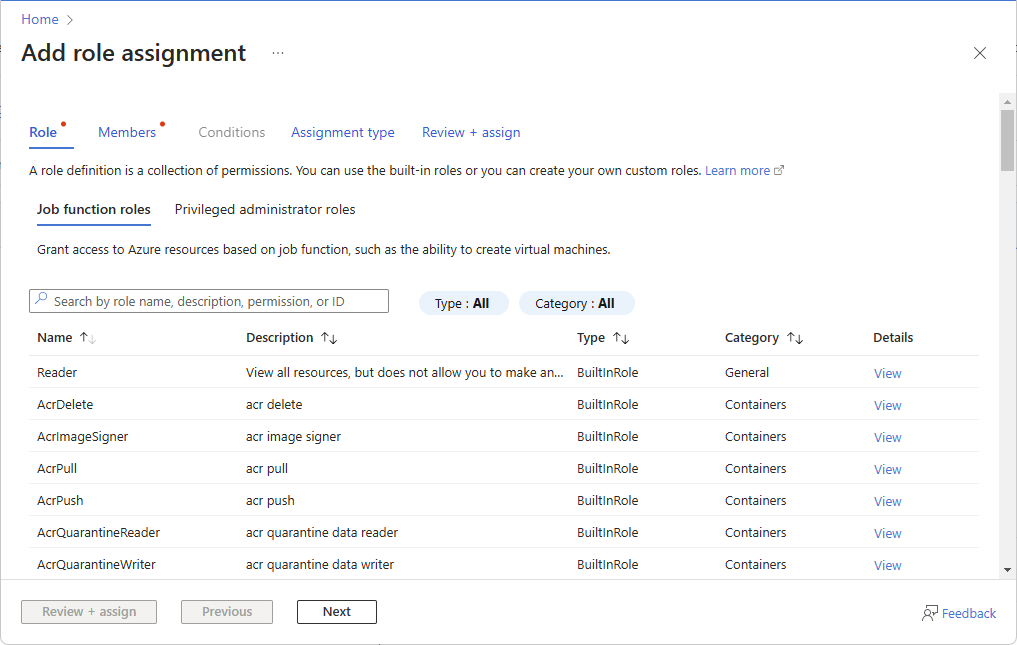
I den vänstra rutan väljer du Containrar och skapar en container.
Du kan ge containern valfritt namn. I det här dokumentet namnger vi containeranvändare.
Acceptera standardinställningen Offentlig åtkomstnivå och välj sedan Skapa.
Konfigurera åtkomst till lagringskontot från din arbetsyta
Hanterade identiteter för din Azure Synapse Analytics-arbetsyta kanske redan har åtkomst till lagringskontot. Följ dessa steg för att se till att:
Öppna Azure-portalen och det primära lagringskontot som valts för din arbetsyta.
Välj Åtkomstkontroll (IAM) .
Välj Lägg till>rolltilldelning för att öppna sidan Lägg till rolltilldelning.
Tilldela följande roll. Mer information finns i Tilldela Azure-roller med hjälp av Azure-portalen.
Inställning Värde Roll Storage blobb data-deltagare Tilldela åtkomst till MANAGEDIDENTITY Medlemmar myworkspace Kommentar
Namnet på den hanterade identiteten är också arbetsytans namn.
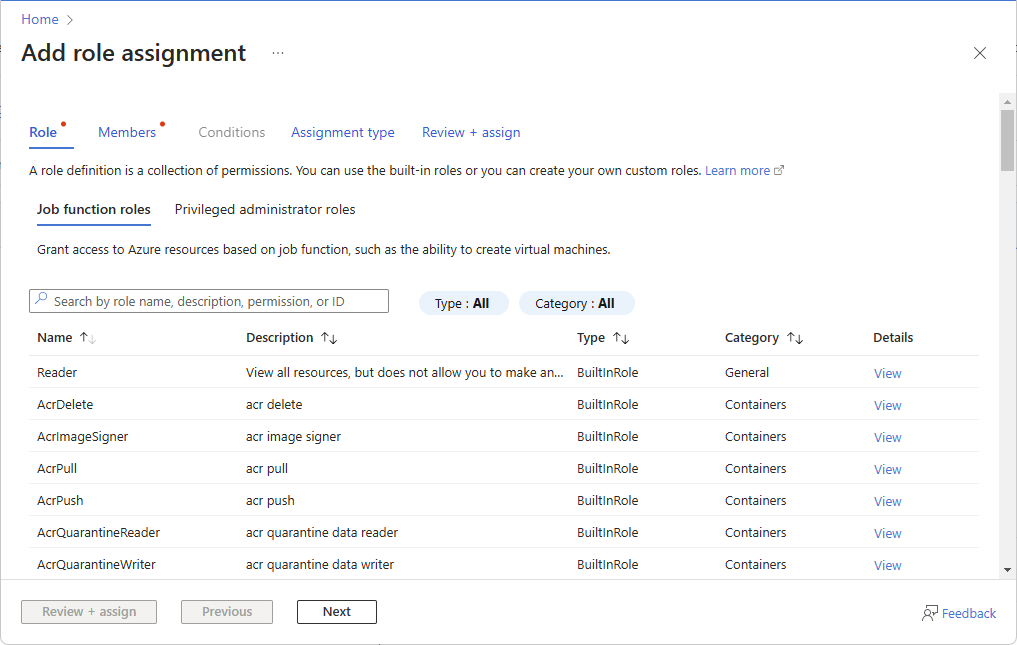
Välj Spara.